Ottieni Apple senza perdita di dati con iTunes. È una qualità del suono piuttosto buona. Il fatto è che i file nel formato Apple senza perdita di dati sono di grandi dimensioni. Occupano molto spazio.
Questo è il vantaggio di convertirlo in un file AAC formato. Prima di farlo, pensa prima a quale formato ti si addice. Nella battaglia tra Apple senza perdita di dati vs CAA, quale dovresti scegliere?
Per fare la scelta giusta, dovresti saperne di più sui due formati di file. Continua a leggere questo articolo per saperne di più.
Guida ai contenuti Parte 1. Spiegazione di Apple Lossless e AACParte 2. Apple Lossless Vs AAC: vantaggi e svantaggi di loroParte 3. Bonus. Converti Apple Music con il DumpMedia Apple Music ConverterParte 4. Conclusione
Prima di decidere quale formato di file scegliere, è meglio esaminarli entrambi da vicino.
Apple senza perdita di dati noto anche come ALAC è esclusivamente Apple. Ciò significa che Apple supporta questo formato. Questo è il motivo per cui le canzoni che ottieni da iTunes sono in quel particolare formato. Ottieni una buona qualità del suono con ALAC. Non c'è dubbio su questo. Lo svantaggio di ALAC è che occupa molto spazio.

AAC o Advanced Audio Coding non è un formato Apple. Quindi, non è un’esclusiva di Apple come potresti pensare. AAC è lo standard MPEG aperto. Il suo scopo è sostituire MP3 sui lettori multimediali. AAC è un file compresso che occupa meno spazio. Tuttavia, offre musica di qualità audio migliore rispetto a MP3. iTunes può riprodurre AAC. Puoi convertire ALAC in AAC direttamente in iTunes. D'altro canto, WinIl lettore multimediale Dows non riesce a riprodurre il formato AAC.
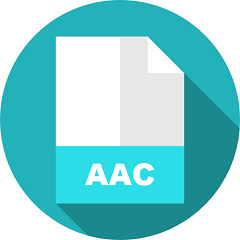
A questo punto, probabilmente non sei ancora sicuro del formato di file da scegliere. Va bene. Non è mai facile decidere quale formato di file scegliere. Ci sono molti motivi per prenderlo in considerazione.
Uno dei vantaggi più evidenti di ALAC è che può essere riprodotto su qualsiasi hardware Apple. Quindi, se sei un fedele di Apple, non avresti alcun problema a riprodurre questo particolare formato di file su nessuno dei tuoi dispositivi. Ottimo per uso domestico.
Un altro vantaggio è la qualità del suono che ne ottieni. fornisce una qualità del suono superiore rispetto agli altri formati di file. Essendo Apple, non è affatto sorprendente.

Lo svantaggio principale di ALAC è la quantità di spazio che occupa. Nessun dispositivo Apple è risparmiato dalla quantità di spazio che occupa. Un altro svantaggio è che è incompatibile con altri sistemi. Non potrai giocare ad ALAC su Windows Player. È praticamente limitato all'hardware Apple.
Essendo un file compresso, AAC occupa meno spazio. Questo è praticamente un vantaggio di questo particolare formato di file. Produce una qualità del suono migliore rispetto al suo predecessore, MP3. Probabilmente la cosa più interessante del formato file AAC è che è compatibile con molti sistemi. Pertanto, è compatibile con molti più dispositivi. Ottimo per l'uso mobile.
La maggior parte delle persone direbbe che lo svantaggio di un file AAC è che offre una qualità del suono superiore rispetto ad ALAC. Vedrai molto di questo mentre più persone fanno il confronto Apple lossless vs AAC. Potresti prenderlo come considerazione, ma è discutibile. In termini di svantaggi, la ricerca dei file AAC può creare confusione poiché sono disponibili in molte estensioni di file come le seguenti: .m4a, .mp4, .aac; per citarne alcuni. Dovresti avere familiarità con le varie estensioni di file di un formato di file AAC. Un altro svantaggio è che il processore del tuo Mac tende a funzionare di più poiché la compressione dei file AAC è un po 'più complicata.
Ci sono molte cose da considerare se vuoi convertire da ALAC ad AAC. Solo tu puoi dire quale ti si addice meglio. Se desideri convertire ALAC in AAC, puoi farlo all'interno di iTunes. Controlla i passaggi seguenti per vedere come puoi farlo.
Puoi scegliere una canzone salvata come ALAC sul tuo Mac o iTunes. Se devi scegliere una canzone al di fuori di iTunes, trascina semplicemente quella canzone sull'interfaccia di iTunes.
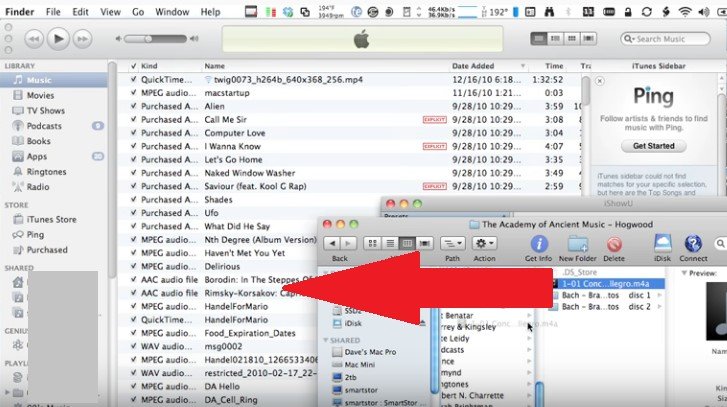
Porta il cursore sul menu in alto e fai clic su iTunes. Seleziona Preferenze dall'elenco a discesa. Fare clic su Impostazioni di importazione per avviare la finestra Generale. Assicurati di scegliere AAC Encoder. Fare clic sul pulsante OK.
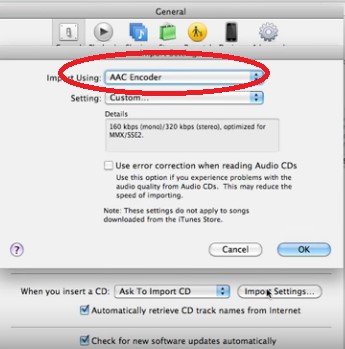
Torna all'elenco dei tuoi brani su iTunes e fai clic con il pulsante destro del mouse sul brano che desideri convertire. Quindi scegli Crea versione AAC dall'elenco a discesa.

Dopo la conversione del brano, dai un'occhiata al brano nell'elenco di iTunes. Verrà elencato come file audio AAC.
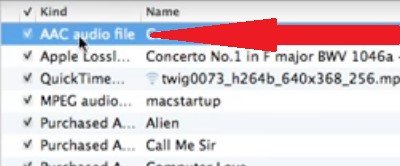
Se sei un fan di Apple Music, la maggior parte dei tuoi file musicali sono probabilmente ALAC. Se non desideri utilizzare iTunes per convertire questi brani in AAC, puoi utilizzare il file DumpMedia Apple Music Converter anziché.

Uno dei vantaggi dell'utilizzo del DumpMedia Apple Music Converter è che puoi convertire le tue canzoni in altri formati di file diversi da AAC. Inoltre, ti aiuta scarica i brani di iTunes sul proprio computer. Il DumpMedia Apple Music Converter ti offre più opzioni rispetto a iTunes.
La cosa migliore circa il DumpMedia Apple Music Converter è così rimuove il DRM. Ciò semplifica notevolmente la riproduzione di brani da Apple Music su altri dispositivi.
Sta a te decidere quale formato di file scegliere. Sai qual è il formato più adatto a te.
Hai mai convertito brani audio sul tuo Mac? Quale formato di file preferisci? Sentiti libero di condividere alcuni dei tuoi trucchi con noi.
